photoshop手绘入门教程:绘制一朵漂亮的小花(8)
来源:未知
作者:学photoshop
学习:11648人次
最终效果:

photoshop做法很简单
新建文档,拉一个漂亮的渐变做背景.新建图层,先做枝条部分.画一条曲线路径

设置画笔大小为7XP,硬度100%,大小抖动为渐隐.后面的值需要根据具体情况设置,我没有好办法,一点点地试吧.呵呵.把前景色设为鲜绿色,点路径面板中的描边路径按钮.
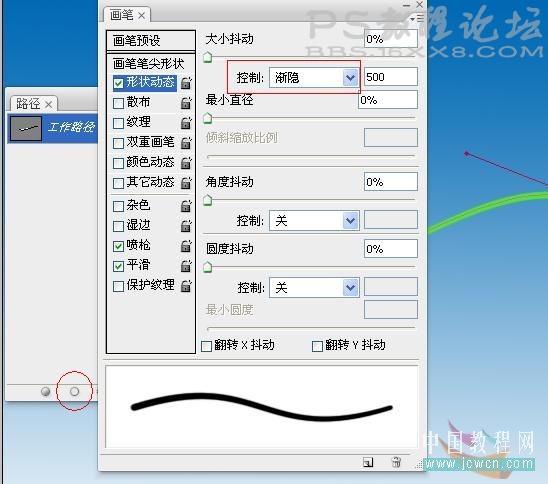
用同样的方法做两条短点的路径,钢笔工具的属性可以为'加',直接选择工具框选这条个路径后就可以描边了.但注意画笔设小点,渐隐值也要设小点.

枝条画好后复制一份,用色相饱和度把它调成白色.
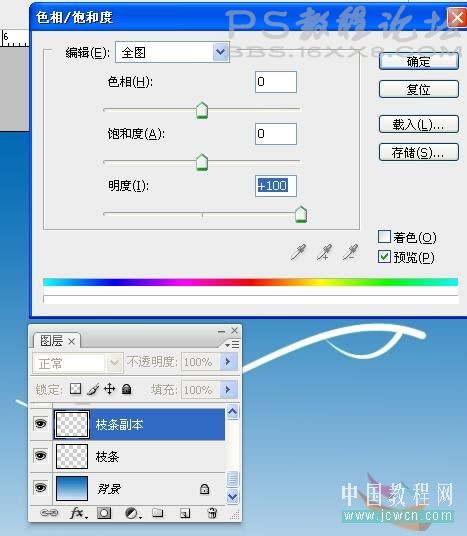
然后切换到移动工具,方向键向上轻移一点位置,然后调整一下副本的不透明度.

接下来画花瓣,关掉枝条图层的眼睛.新建一层.命名花瓣,把画笔笔头调大,硬度还是100%.在画布上点一下.
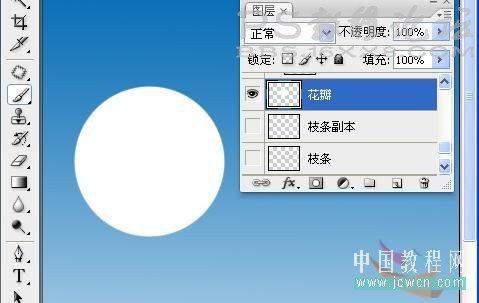
载入选区,找一个漂亮的渐变,PS自带中有很多的哦,没有的话可以追加进去.

拉渐变

新建一层,命名高光,改模式为柔光.切换到选框工具,单选状态下把选区移动下位置

再拉一个白色到透明的渐变.
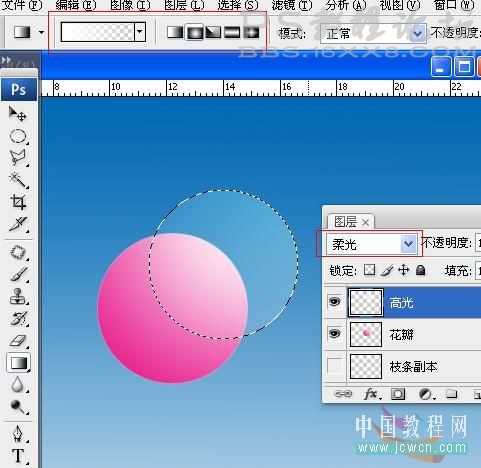
将花瓣载入选区,点高光层,然后反选,按DEL删除多余高光.感觉太白了可以调整一下不透明度.

在花瓣层之上再新建一层,模式为柔光.命名为白线[就是花瓣上的那条纹脉],做路径,设好画笔大小与渐隐值,然后描边.

多余部分知道怎么处理吧?我就不多说了

用相同的方法做出另外三个瓣,可以把另外的花瓣做适当变形.花芯部分与做枝条方法同

一朵花做好后就可以合并这些花瓣了.可以再复制几份,调整大小后.放合适的位置

叶片的做法与花瓣同,叶柄的做法和枝条一样

这些零件全部做好后就可以组装埸景了


photoshop做法很简单
新建文档,拉一个漂亮的渐变做背景.新建图层,先做枝条部分.画一条曲线路径

设置画笔大小为7XP,硬度100%,大小抖动为渐隐.后面的值需要根据具体情况设置,我没有好办法,一点点地试吧.呵呵.把前景色设为鲜绿色,点路径面板中的描边路径按钮.
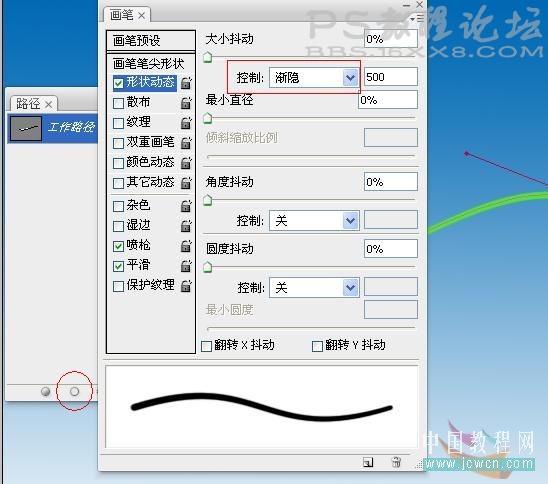
用同样的方法做两条短点的路径,钢笔工具的属性可以为'加',直接选择工具框选这条个路径后就可以描边了.但注意画笔设小点,渐隐值也要设小点.

枝条画好后复制一份,用色相饱和度把它调成白色.
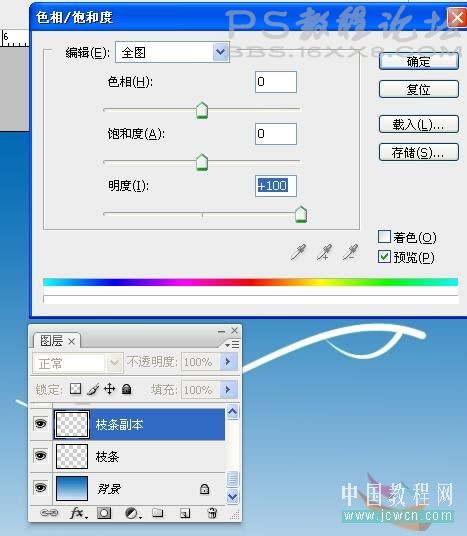
然后切换到移动工具,方向键向上轻移一点位置,然后调整一下副本的不透明度.

接下来画花瓣,关掉枝条图层的眼睛.新建一层.命名花瓣,把画笔笔头调大,硬度还是100%.在画布上点一下.
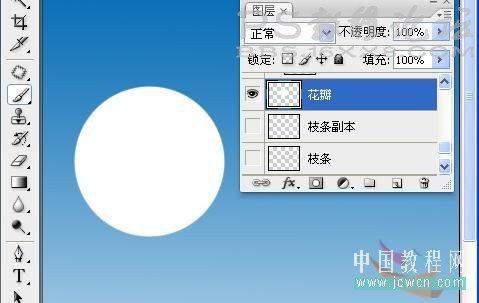
载入选区,找一个漂亮的渐变,PS自带中有很多的哦,没有的话可以追加进去.

拉渐变

新建一层,命名高光,改模式为柔光.切换到选框工具,单选状态下把选区移动下位置

再拉一个白色到透明的渐变.
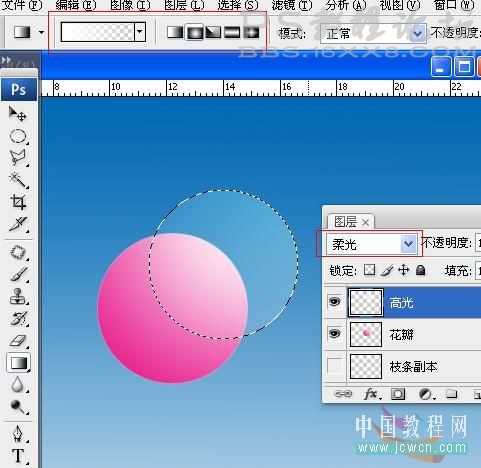
将花瓣载入选区,点高光层,然后反选,按DEL删除多余高光.感觉太白了可以调整一下不透明度.

在花瓣层之上再新建一层,模式为柔光.命名为白线[就是花瓣上的那条纹脉],做路径,设好画笔大小与渐隐值,然后描边.

多余部分知道怎么处理吧?我就不多说了

用相同的方法做出另外三个瓣,可以把另外的花瓣做适当变形.花芯部分与做枝条方法同

一朵花做好后就可以合并这些花瓣了.可以再复制几份,调整大小后.放合适的位置

叶片的做法与花瓣同,叶柄的做法和枝条一样

这些零件全部做好后就可以组装埸景了

学习 · 提示
关注大神微博加入>>
网友求助,请回答!







